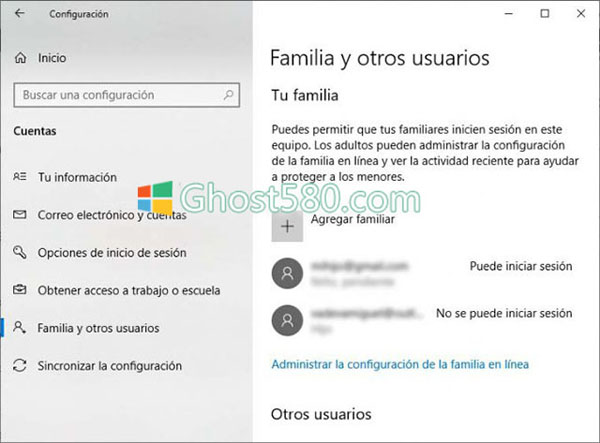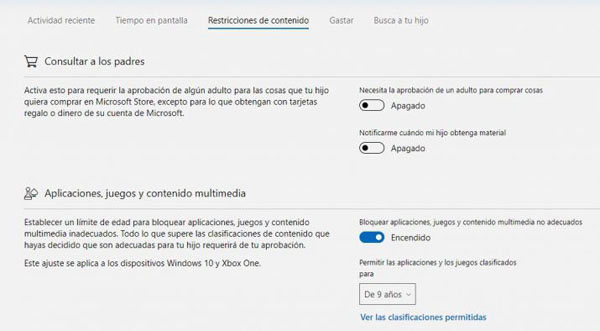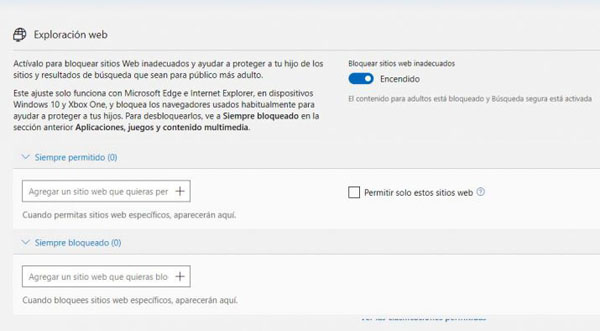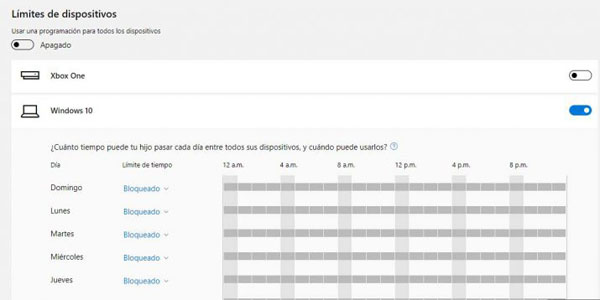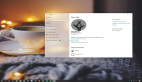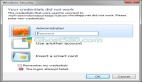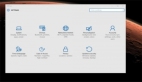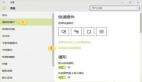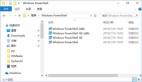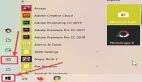Windows 10中的家長控制:如何控制他們的操作并在PC上看到您的孩子
最年輕的房子每次都是在較早的年齡開始使用它們周圍的所有設備,手機,平板電腦,電腦,視頻游戲機等。然而,事實是,對于絕大多數父母來說,這是一個很大的風險,因為這可以讓他們獲得不適合他們年齡的某些內容,更不用說可以在他們面前拋出的小時數。例如,一臺計算機,認為他們正在做一份工作或為它尋找信息,而他們正在做的就是玩。接下來,我們將展示家長控制如何在windows 10中運行,以及它如何允許我們控制孩子在計算機前所做的事情。
如果您是Win10的用戶,那么您將知道Microsoft操作系統允許您創建不同的用戶帳戶,以便能夠識別他們是否來自我們的家庭。要執行此操作,只需打開配置頁面,輸入選項Accounts> Family和其他用戶,然后選擇Add family或Add another person to this team。
如果我們希望在該用戶的Win10中擁有家長控制權,那么我們必須單擊“添加熟悉”選項。 我們將自動打開一個窗口,詢問是否要使用我們要創建的帳戶的人是使用未成年人還是成年人。 我們指出它是次要的,電子郵件地址,單擊下一步并確認我們要將此用戶添加到我們的家庭和此設備。
我們完成,然后我們將在新用戶的指示電子郵件中收到一條消息,邀請您開始屬于我們的家庭。 在此人不接受邀請之前,我們無法在Win10中對其進行家長控制。
在windows 10中配置您希望孩子在家長控制中執行或查看的所有內容
一旦接受,從windows 10設置頁面>帳戶>家庭和其他用戶,我們點擊選項在線管理家庭設置,以創建一個家庭組,如果我們還沒有它并訪問設置和配置 Win10中該帳戶的家長控制。 為此,我們必須識別我們的Microsoft帳戶,一旦我們訪問帳戶頁面,我們就會點擊“家庭”選項。
在那里,我們可以看到家庭中的所有成員,我們使用未成年人或甚至成人的個人資料創建的系統中的用戶帳戶以及其他選項。 要在其中一個帳戶中配置Win10中的家長控制,請單擊帳戶名稱正下方顯示的選項內容限制。
這將帶我們進入另一個頁面,我們可以在windows 10中直接與家長控制進行某些調整。其中我們發現成人必須先批準任何將要進行的購買,接收 當我們的孩子下載材料,阻止不適合其年齡的應用程序,游戲和多媒體內容,阻止不適當的網站等時發出通知。
在阻止不當網站的部分中,可以指出我們不希望我們的孩子訪問的某些網站或者他們可以進入的***網站。
從屏幕時間部分,還可以設置時間限制。 通過這種方式,我們可以建立和控制在電腦屏幕前或甚至從Xbox One上花費多少時間。毫無疑問,在我們的孩子做的時候,一系列為windows 10提供良好家長控制的選項讓我們保持冷靜。 使用電腦。